Операційна система Windows
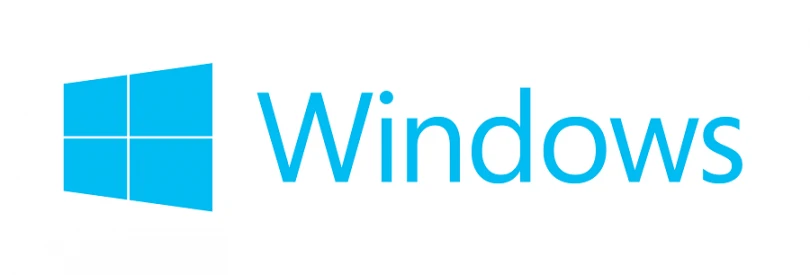
- Ctrl+C — копіювати.
- Ctrl+N — створити новий документ.
- Ctrl+O — відкрити.
- Ctrl+S — зберегти.
- Ctrl+V — вставити.
- Ctrl+W — закрити вікно.
- Ctrl+X — вирізати.
- Ctrl+Y — повторити скасовану дію.
- Ctrl+Z — скасувати останню зміну.
- Ctrl+Home — переміститися на початок документа.
- Ctrl+End — переміститися в кінець.
- Windows+E — запустити Провідник Windows (Explorer).
- Windows+D — згорнути всі вікна, перейшовши на робочий стіл, або відновити вікна.
- Windows+L — заблокувати комп'ютер.
- Windows+R — запуск команди через вікно Виконати.
- Window+V — відкриває вікно буферу обміну. При першому використанні потрібно активувати.
- Alt+Tab — дозволяє перемикатися між відкритими вікнами. Утримуючи Alt, кілька разів натисніть Tab, оберіть потрібне зображення вікна та відпустіть клавіші. Крім того, можна використовувати комбінацію клавіш Windows+Tab. У цьому випадку декілька натискань Tab також дозволяють обрати потрібне вікно, після чого потрібно натиснути Enter.
- Alt+Tab+Shift та Windows+Tab+Shift прокручують вікна в зворотному напрямку. Alt — викликати системне меню відкритого вікна. Працювати в ньому можна, використовуючи стрілки або Alt+літера. Після натискання Alt з'являються підкреслені або виділені літери, натискання яких відкриває відповідний розділ меню.
- Shift+F10 — відкрити контекстне меню поточного об'єкта та вибрати розділ можна за допомогою стрілок Вгору/Вниз. Ця комбінація замінює натискання правої кнопки миші. Крім того, в операційній системі Windows можливо задати індивідуальні комбінації клавіш для швидкого виклику програм. На робочому столі клацніть по ярлику потрібної програми правою кнопкою миші і оберіть розділ "Властивості". У діалоговому вікні знайдіть вкладку "Ярлик". У поле "Швидкий виклик" введіть потрібну клавішу. Ctrl+Alt перед обраною клавішею автоматично з'являться. Потім натисніть Оk. Для виклику потрібної програми буде потрібно використовувати Ctrl+Alt+задана клавіша.
- Ctrl+Shift+Esc — виклик диспетчера завдань
- Ctrl+Shift+Del — виклик меню зміни пароля, виклик диспетчера завдань, вихід з користувача та зміна користувача.
MS Word
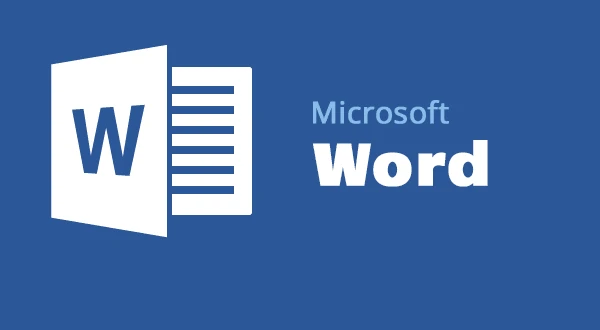
- Ctrl+Space — видалити форматування з виділеної частини. Змінює форматування вводимого далі тексту.
- Ctrl+0 — змінити інтервал між абзацами.
- Ctrl+1 — задає одинарний інтервал між рядками.
- Ctrl+2 — задає подвійний інтервал між рядками.
- Ctrl+5 — задає півторний інтервал між рядками.
- Alt+Shift+D — виводить поточну дату.
- Alt+Shift+T — виводить поточний час.
MS Excel
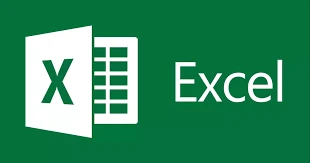
- F2 — відкриває комірку і дозволяє проводити редагування.
- F4 — змінює формат блокування зміни адресації комірки на яку посилається.
- Ctrl+пробіл — вибрати стовпець.
- Ctrl+Enter — заповнити виділені комірки однаковими даними.
- Shift+пробіл — вибрати рядок.
- Ctrl+Home — переміститися на початок документа, комірка A1 стає активною.
- Ctrl+Page Up — перейти на наступний лист книги.
- Ctrl+Page Down — перейти на попередній лист книги.
- Ctrl+1 — відкрити вікно формату комірок.
- Ctrl+Shift+4 (Ctrl+$) — застосувати грошовий формат з двома знаками після коми.
- Ctrl+Shift+5 (Ctrl+%) — застосувати відсотковий формат.
- Ctrl+: (Ctrl+крапка з двокрапкою) — вивести поточний час.
- Ctrl+; (Ctrl+крапка з комою) — вивести поточну дату.
- Ctrl+" (Ctrl+подвійна кавичка) — скопіювати верхню комірку в поточну.
Google Chrome
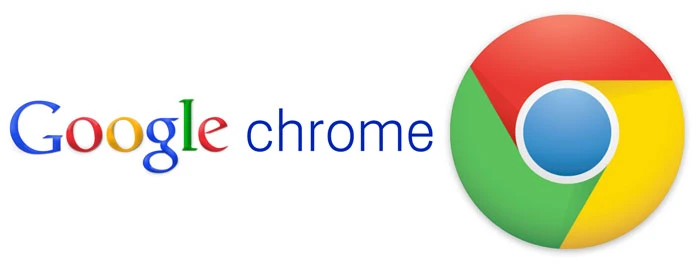
- F6, Ctrl+L або Alt+D — переміщує на доступну для введення з клавіатури область і виділяє її вміст, наприклад, в адресну стрічку.
- F11 — відкриває поточну сторінку у повноекранному режимі, для виходу з цього режиму потрібно знову натиснути F11.
- Alt+Home — відкриває домашню сторінку в поточній вкладці.
- Backspace або Alt+стрілка вліво — повернутися на попередню сторінку в історії.
- Shift+Backspace або Alt+стрілка вправо — перехід на наступну сторінку в історії.
- Ctrl+Shift+Delete — викликає діалогове вікно «Очистити історію».
- Ctrl+Enter — додає www. перед введеним в адресну стрічку та .com після (тобто введене вами google стає www.google.com).
- Ctrl+Shift+N — відкриває нове вікно в режимі інкогніто.
- Ctrl+Tab або Ctrl+Page Down — перехід на наступну вкладку.
- Ctrl+Shift+Tab або Ctrl+Page Up — перехід на попередню вкладку.
- Ctrl+Shift+T — знову відкриває останню закриту вкладку.
- Ctrl+Shift+J — відкриває інструмент розробника, де можна переглядати вихідний код сторінки.
- Shift+Alt+T — перехід до інструментів браузера; стрілки — переміщення між інструментами, Enter — вибір інструменту.
- Shift+Esc — відкриває «Диспетчер завдань».
- Ctrl++ (плюс) — збільшує масштаб сторінки.
- Ctrl+- (мінус) — зменшує масштаб сторінки.
- Ctrl+0 — повертає стандартний (100%-ний) масштаб сторінки.
- Ctrl+1—Ctrl+8 — перехід на вкладку з відповідним порядковим номером.
- Ctrl+9 — перехід на останню вкладку; пошук у встановленому за замовчуванням пошуковику.
- Ctrl+D — зберігає поточну сторінку як закладку.
- Ctrl+F або Ctrl+G — викликає вікно пошуку тексту.
- Ctrl+H — відкриває сторінку історії.
- Ctrl+J — відкриває сторінку завантажень.
- Ctrl+K або Ctrl+E — переміщає в адресну стрічку.
- Ctrl+N — відкриває нове вікно.
- Ctrl+O — викликає вікно відкриття файлу.
- Ctrl+P — запускає друк поточної сторінки.
- Ctrl+R або F5 — оновлює поточну сторінку.
- Ctrl+S — зберігає поточну сторінку.
- Ctrl+T — відкриває нову вкладку.
- Ctrl+U — відкриває сторінку з її вихідним кодом. Варто відзначити, що введення в адресну стрічку «view-source:адреса сторінки» також відкриває вихідний код сторінки.
- Ctrl+W або Ctrl+F4 — закриває спливаюче вікно або поточну вкладку.
Mozilla Firefox

- F5 — оновлює сторінку.
- Пробіл — прокручує сторінку вниз.
- Shift+пробіл — прокручує сторінку вгору.
- Alt-Home — відкриває домашню сторінку.
- Ctrl+Shift+T — знову відкриває останню закриту вкладку; / — відкриває вікно пошуку по мірі введення тексту.
- Ctrl++ (плюс) — збільшує масштаб сторінки.
- Ctrl- (мінус) — зменшує масштаб сторінки.
- Ctrl+D — зберігає поточну сторінку як закладку.
- Ctrl+F — викликає вікно пошуку тексту.
- Ctrl+K — перехід на панель пошуку.
- Ctrl+L — перехід в адресну стрічку.
- Ctrl+T — відкриває нову вкладку.
- Ctrl+W — закриває вкладку; як додаток — використання закладок з ключовими словами. Для того щоб запам'ятати сподобану або часто відвідувану сторінку — створюй закладку. Після її збереження за допомогою клацання правою кнопкою миші на цій закладці, відкрий її властивості. Вкажи «коротке ім'я» (воно ж ключове слово), збережи. У результаті в адресній стрічці можна безпосередньо вводити це слово, що приведе до відкриття потрібної сторінки.
Gmail
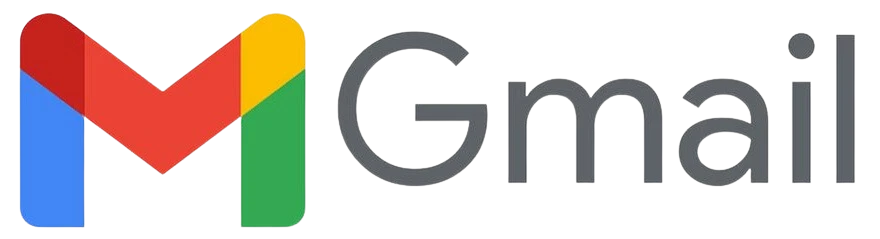
- Tab+Enter — надсилає лист; / — переміщує в вікно пошуку.
- A — відповісти всім.
- C — створити новий лист.
- F — переслати лист.
- K — відкриває попередній ланцюжок листів або переміщує курсор на попередній контакт.
- J — відкриває наступний ланцюжок листів або переміщує курсор на наступний контакт.
- M — приховує ланцюжок листів, подальша переписка не потрапляє во вхідні.
- N — відкриває наступний лист в ланцюжку листів.
- P — відкриває попередній лист в ланцюжку.
- R — відповісти на лист.
- X — вибирає ланцюжок листів, після чого його можна видалити, приховати або застосувати інше дію зі списку.
- G+C — відкриває список контактів.
- G+I — відкриває теку вхідних повідомлень.
- G+S — переходить до списку позначених повідомлень.
- Y+O — зберігає поточний ланцюжок листів і відкриває наступний лист; #+O (або ]) — видаляє ланцюжок листів і відкриває наступний лист.
- Ctrl+S — зберігає лист як чернетку.
Операційна система Mac

- Option+Cmd+D — відображає або приховує панель.
- Dock Cmd+Option+H — приховує всі програми, окрім тієї, в якій ти працюєш.
- Cmd+W — закриває активне вікно.
- Option+Cmd+W — закриває всі вікна.
- Option+Cmd+стрілка вправо — розкриває каталог і/або підкаталог в списку в Finder.
- Cmd+[ — переходить до попередньої теки.
- Cmd+] — переходить до наступної теки.
- Cmd+Shift+3 — копіює екран в буфер обміну.
- Cmd+Shift+4 — копіює лише частину екрана в буфер обміну.
- Shift+Option+Cmd+Q — миттєвий вихід.
- Shift+Cmd+Q — виходить через 2 хвилини.
- Shift+Cmd+Delete — очищає кошик.
- Cmd+T — відкриває нове вікно в Safari.
- Cmd+K — відкриває з'єднання з сервером.
- Shift+Cmd+? — викликає вікно довідки.
- C — завантажує DVD-диск, компакт-диск, USB-накопичувач.
- Cmd+Option+I — відкриття вікна «Інспектор».
- Cmd+Option+Esc — вибирає програму для примусового завершення.
- Cmd+Option+кнопка живлення — переводить комп'ютер у сні.
- Cmd+Сtrl+кнопка живлення — примусове перезавантаження комп'ютера.
- Cmd+Option+Сtrl+кнопка живлення — закриття всіх програм та вимкнення комп'ютера.



